Labojums: Paramount Plus nedarbojas ar WiFi vai interneta datiem
Literārs Mistrojums / / February 14, 2022
Mums ir viens no lielākajiem straumēšanas pakalpojumiem, un tas nav jauns zīmols sarakstā iepriekš. Tas ir pieejams tikai Amerikas Savienotajās Valstīs kā CBS All Access nosaukums, un tagad tas ir pārdēvēts par Paramount Plus. OTT jeb straumēšanas pakalpojumi kļūst arvien populārāki pandēmijas periodā, kad dažādās valstīs ir grūti skatīties jaunas filmas vai citu saturu.
Paramount Plus ir milzīga oriģināla un daudzveidīga satura kolekcija no Viacom CBS bibliotēkas un visiem CBS apraides īpašumiem. Taču neviens tvaicēšanas pakalpojums nav pilnīgi bez kļūdām, un pēdējā laikā Paramount Plus lietotāji saskaras ar problēmām, kuru dēļ straumēšana nedarbojas ar Wi-Fi vai interneta datiem. Tas rada lielas bažas cilvēkiem, jo tas notiek ar visiem videoklipiem vai TV pārraidēm, ko viņi plāno skatīties. Šeit ir dažas problēmu novēršanas metodes, lai novērstu Paramount Plus nedarbošanās problēmu, izmantojot interneta savienojumu.

Lapas saturs
-
Labojums: Paramount Plus nedarbojas ar WiFi vai interneta datiem
- Atkārtoti piesakieties lietotnē Paramount Plus vai vietnē
- Pārbaudiet, vai nav atjauninājumu Paramount Plus / pārlūkprogrammām
- Pārinstalējiet programmu Paramount Plus
-
Izdzēsiet Paramount Plus lietotnes/pārlūka kešatmiņu un datus
- Viedtālrunim
- Datoram
- MacOS
-
Atiestatīt DNS kešatmiņu
- Operētājsistēmai Windows
- MacOS
- Secinājums
Labojums: Paramount Plus nedarbojas ar WiFi vai interneta datiem
Paramount Plus ir atkarīgs no jūsu interneta pakalpojumiem, jo darbojas citi straumēšanas pakalpojumi, taču daudzos gadījumos tas var parādīt, ka jums nav interneta savienojuma. Šāda veida problēmas var izraisīt vairāki faktori. Pirms pāriet uz labojumiem, lūdzu, pārbaudiet, vai nav problēmas ar internetu, piemēram, citi pakalpojumi darbojas jūsu ierīcē. Pēc tam mēģiniet restartēt ierīci un maršrutētāju, lai novērstu visas nelielās tehniskās kļūdas.
Kad esat pārbaudījis, vai Paramount abonēšanas plāns ir aktīvs vai beidzies. Dažreiz Paramount Plus pakalpojumi tiek bloķēti, jo ir beidzies abonēšanas plānu termiņš.
Tomēr varat arī pieteikties citās ierīcēs, lai pārbaudītu, vai tās darbojas vai kāda problēma ar ierīci. Arī sociālo mediju vietnē, piemēram, Twitter Facebook, pārbaudiet, vai Paramount Plus serveros nav pārtraukumu vai citu aizmugursistēmas tehnisko problēmu. Ja tiek konstatēta problēma, iesakām pagaidīt, līdz tā tiks novērsta.
Atkārtoti piesakieties lietotnē Paramount Plus vai vietnē
Dažreiz tehniskas kļūmes dēļ Paramount Plus neizdevās ielādēt jūsu konta vai abonementa informāciju un parādīja kļūdas. Tāpēc, lai atrisinātu problēmu, iesakām pieteikties lietotnē vai vietnē, izmantojot sava konta akreditācijas datus. Vispirms jums ir jāatsakās no lietotnes vai vietnes, izmantojot iestatījumu opciju, pilnībā jāaizver lietotne vai pārlūkprogramma, jāatver programma vai pārlūkprogramma un vēlreiz jāpiesakās.
- Dodieties uz lietotni un vietnes augšējā labajā stūrī pieskarieties ikonai Profils.
- Pēc tam pārejiet uz opciju Konts vai nolaižamajā izvēlnē atlasiet Atteikties.
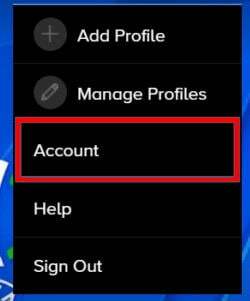
- Ritiniet uz leju un konta lapas sadaļā Palīdzība noklikšķiniet uz Izrakstīties. Tas nevar apstrādāt konta informāciju un citu jaunu saturu, aizvērt lietotni un pārlūkprogrammu un noņemt to no fona.

- Uzgaidiet 30 sekundes un vēlreiz atveriet lietotni/pārlūkprogrammu un ievadiet savus akreditācijas datus, lai vēlreiz pieteiktos, un pēc tam atskaņojiet jebkuru saturu, lai pārbaudītu, vai tas darbojas vai ne.
Pārbaudiet, vai nav atjauninājumu Paramount Plus / pārlūkprogrammām
Viens no galvenajiem faktoriem ir arī novecojusi lietojumprogrammas vai pārlūkprogrammas versija. Novecojušā lietojumprogrammā Paramount nesaglabās nekādu saturu jūsu ierīcē. Tā var darboties nepareizi, jo lietotne vai vietne ir tieši atkarīga no serveriem. Ja lietotne vai pārlūkprogramma ir novecojusi, tā nevar izgūt jaunu saturu.
- Dodieties uz App Store uz Microsoft veikalu un meklējiet Paramount Plus vai pārlūkprogrammu.
- Tagad noklikšķiniet uz opcijas Atjaunināt (ja pieejama) un gaidiet, līdz process tiks pabeigts.
- Vēlreiz palaidiet Paramount Plus vai pārlūkprogrammas lietotni un pārbaudiet, vai tā darbojas vai nē.
Pārinstalējiet programmu Paramount Plus
Tālāk norādītā metode ir, lai novērstu Paramount problēmu, ir atkārtoti instalēt programmu Paramount Plus. Dažreiz fails vai pati lietotne ir bojāta, un tas ir viens no efektīvākajiem problēmas novēršanas risinājumiem.
- Vispirms atinstalējiet iepriekšējo lietotni un, lai atinstalētu, dodieties uz lietotņu veikalu un meklējiet Paramount Plus.
- Kad atinstalēšanas process ir pabeigts, restartējiet ierīci un vēlreiz atveriet lietotņu veikalu.
- Tagad vēlreiz meklējiet Paramount Plus un instalējiet to vēlreiz.
Izdzēsiet Paramount Plus lietotnes/pārlūka kešatmiņu un datus
Ja problēma joprojām ir tāda pati kā iepriekš, mēģiniet dzēst lietotnes datus un kešatmiņu no ierīces. Tomēr, ja pārlūkprogrammā izmantojat Paramount Plus, notīriet pārlūkprogrammas kešatmiņu.
Viedtālrunim
- Savā ierīcē atveriet lietotni Iestatījumi un izvēlnē atlasiet Programmas un paziņojumi.
- Pēc tam pieskarieties Skatīt visu, lai iegūtu lietotņu sarakstu, un atlasiet Paramount Plus vai pārlūkprogrammu, kuru izmantojat Paramount Plus straumēšanai.

- Pēc tam pārvietojieties un pieskarieties opcijai Krātuve un kešatmiņa un pa vienam atlasiet Notīrīt kešatmiņu un Notīrīt krātuvi.
Datoram
- Atveriet pārlūkprogrammu un dodieties uz izvēlni vai nospiediet Ctrl + H, lai atvērtu pārlūkprogrammas vēsturi.
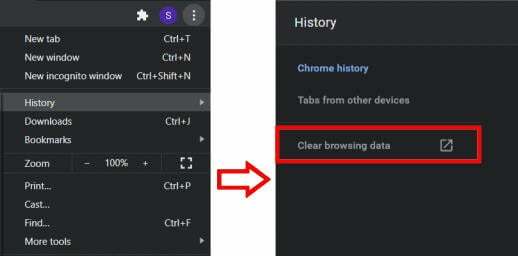
- Tagad noklikšķiniet uz Notīrīt pārlūkošanas datus un pēc tam nākamajā lapā atzīmējiet visas izvēles rūtiņas, tostarp kešatmiņas attēlus un failus. Arī laika diapazonā izvēlieties Visu laiku.
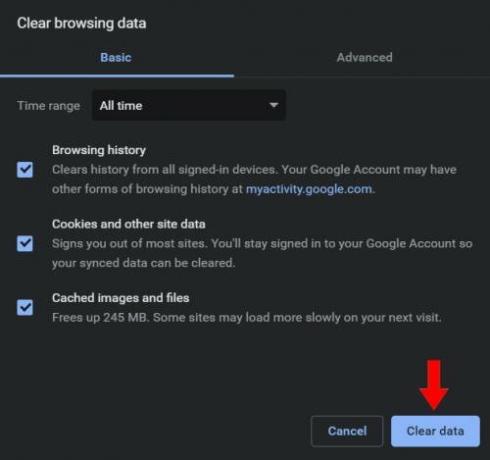
- Pēc tam noklikšķiniet uz Notīrīt datus, lai izdzēstu kešatmiņu no pārlūkprogrammas.
MacOS
- Atveriet lietotni Safari, atlasiet Izvēlne un pēc tam noklikšķiniet uz Preferences.
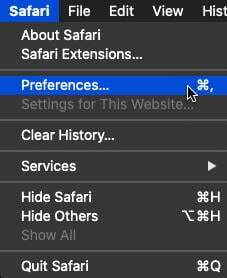
- Tagad augšējās joslas izvēlnē dodieties uz cilni Papildu un noklikšķiniet uz izvēles rūtiņas, lai izvēlņu joslā iespējotu izvēlni Rādīt izstrādi.
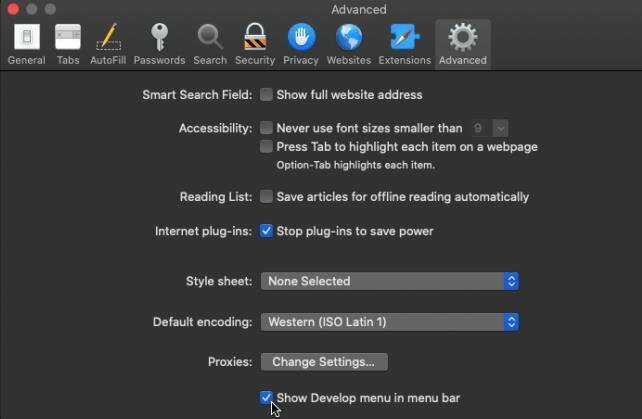
- Pēc tam vēlreiz dodieties uz izvēlni, noklikšķiniet uz Izstrādāt un sarakstā atlasiet Empty Caches.
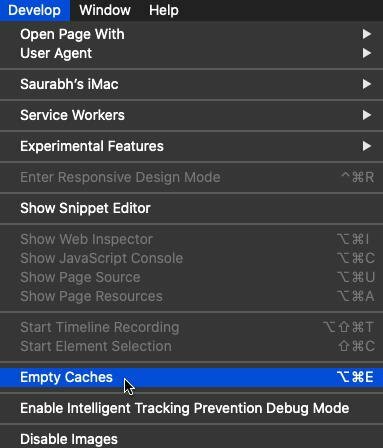
- Turklāt dodieties uz sākumlapu, noklikšķiniet uz Safari un izvēlieties notīrīt vēsturi, lai izdzēstu visu pārlūkprogrammas vēsturi.
Atiestatīt DNS kešatmiņu
Šo metodi izmanto, ja straumējat Paramount Plus datorā vai klēpjdatorā. DNS ir domēna nosaukumu sistēma, kas saskaņo publiskās vietnes ar to IP adresi. Katrai vietnei, kuru atverat savā pārlūkprogrammā, IP adrese tiek saglabāta kā kešatmiņa, lai uzlabotu vietni un sistēmu ātrākai ielādei. Tomēr DNS serveris var sabojāt, jo jūsu pārlūkprogrammā tiek atvērts nesankcionēts domēns. Tālāk ir norādītas darbības, lai notīrītu DNS kešatmiņu no Windows un macOS.
Sludinājumi
Operētājsistēmai Windows
Izvēlnē Sākt atveriet komandu uzvedni un komandu uzvednē ielīmējiet tālāk norādīto komandu.
ipconfig /flushdns.
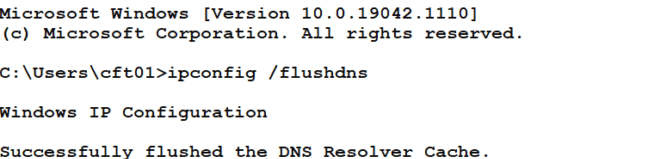
Tagad palaidiet komandu, nospiežot tastatūras taustiņu Enter, un pagaidiet, līdz process ir pabeigts.
Sludinājumi
MacOS
Launchpad atveriet termināli un ievadiet tālāk norādīto komandu, lai dzēstu DNS kešatmiņu.
dscacheutil -flushcache

Tagad ievadiet administratora paroli, lai apstiprinātu komandu. Pēc tam terminālī ierakstiet tālāk norādīto komandu.
sudo killall -HUP mDNSResponder
Pagaidiet, līdz process ir pabeigts, pēc tam aizveriet termināli un atveriet Paramount Plus un pārbaudiet, vai problēma ir atrisināta.
Secinājums
Šeit ir dažas metodes, kā novērst, ka Paramount Plus nedarbojas ar WiFi vai interneta datiem. Ja problēma netiek atrisināta, varat sazināties ar Paramount Plus atbalsta centru no oficiālās vietnes vai sociālo mediju roktura un pārsūtīt savu vaicājumu izstrādātājiem, lai saņemtu papildu palīdzību.


![Kā instalēt Stock ROM uz SPC L52 Plus [Firmware Flash File / Unbrick]](/f/64a90721e0878c28541034b7ce81db35.jpg?width=288&height=384)
![Kā instalēt krājumu ROM uz Konrow Easy55 [programmaparatūras fails / atvienot]](/f/590b98ada796ba2b6daee329552d01e0.jpg?width=288&height=384)